5 paprasti sprendimai, kaip pridėti programą prie „Vizio Smart TV“.

„Vizio“ yra populiarus, tačiau ekonomiškas prekės ženklas išmaniųjų televizorių segmente. Jei ieškote nebrangaus išmaniojo televizoriaus, „Vizio“ yra vienas iš labiausiai prieinamų variantų rinkoje. Tačiau „Vizio“ išmanieji televizoriai neveikia „Android“, kuri dabar tampa pagrindine TVOS. „Android“ OS trūkumas šiek tiek riboja „Vizio“ išmaniesiems televizoriams prieinamų programų skaičių.

„Vizio“ išmanieji televizoriai siūlo daug būdų įdiegti programas. Jei jums įdomu, kaip pridėti programą prie VIZIO Smart TV, daugiau nesijaudinkite. Išvardinsime visus galimus būdus, kaip įdiegti ir paleisti programas Vizio Smart TV.
Be to, sužinosite apie visas palaikomas „Vizio Smart TV“ programas. Nesivaržydami pereikime prie šio išsamaus įrašo apie programų pridėjimą prie „Vizio Smart TV“.
„Vizio“ televizorių tipų ir funkcijų prieinamumas
Yra trys plačios „Vizio Smart TV“ atmainos, kurios vienaip ar kitaip palaiko programas.
VIZIO VIA ir VIA Plus televizoriai
Šie išmanieji televizoriai buvo išleisti 2013–2017 m. Šie modeliai leidžia įdiegti programas tiesiai į televizoriaus atmintį. „Vizio“ turi specialią programų parduotuvę, vadinamą „Vizio Connected TV Store“, kurioje talpinamos programos. Iš šios parduotuvės vartotojai gali įdiegti tik jų televizorių modeliams prieinamas programas.
VIZIO SmartCast HD televizoriai
Šie išmanieji televizoriai buvo gaminami nuo 2016 iki 2017 metų. Pagrindinis bruožas yra tai, kad šie televizoriai palaiko ekrano perdavimą. Šie televizoriai nepalaiko programų diegimo ir neturi prieigos prie „Vizio Connected TV Store“.
VIZIO SmartCast 4K UHD televizoriai
Šie išmanieji televizoriai subalansuoja programas ir ekrano transliacijas. Ši 4K UHD televizorių linija, pradedant nuo 2018 m., neleidžia įdiegti programų. Turėsite tenkintis ribotu televizoriuje iš anksto įdiegtų programų skaičiumi. Be to, galite peržiūrėti programas, kurių televizoriuje nėra.
5 paprasti būdai pridėti programą prie VIZIO Smart TV
- Programų diegimas naudojant Vizio Internet Apps (Plus) platformą
- Naudokite „Android“ įrenginį, kad galėtumėte perduoti programas į „Vizio“ televizorių
- Ekrano transliacija iš nešiojamojo kompiuterio į Vizio TV
- Ekrano bendrinimas „Vizio“ televizoriuose naudojant „iPhone“ / „iPad“.
- „Chromecast“ naudojimas su „Google TV“ arba „Amazon Fire TV Stick“.
1. Įdiekite programas naudodami Vizio Internet Apps (Plus) platformą.
Vizio Internet Apps (Plus) platforma yra programų parduotuvė, kurioje siūlomos kelios TV ir filmų programos. Norėdami pridėti programų prie „Vizio TV“ naudodami „Vizio Internet Apps“ („Plus“), atlikite šiuos veiksmus:
- Suraskite „Vizio Smart TV“ nuotolinio valdymo pulto mygtuką „Pagrindinis“ arba „V“. Kai kuriuose modeliuose tai bus didelis mygtukas su inicialais V.
- Paspauskite ir palaikykite mygtuką kelias sekundes ir atsidarys namų paleidimo priemonė.
- Čia matysite Mano programos, Mėgstamiausios, Naujausios, Visos programos ir Kategorijos. Tai programų, kurias TV paleidimo priemonė kuruoja už jus, sąrašas.
- Naršykite kategorijų skirtukus arba raskite programą, kuri ateina į galvą. Jei jis pasiekiamas „Vizio Smart TV“, matysite jį paieškos rezultatuose.
- Dabar laikykite nuspaudę mygtuką Pagrindinis, kad pridėtumėte programą prie televizoriaus pagrindinio ekrano.
2. Naudodami „Android“ įrenginį perduokite programas į „Vizio“ televizorius.
Naudodami „Android“ telefoną arba planšetinį kompiuterį galite perduoti programą į „Vizio Smart TV“. Tai gana paprasta ir televizoriuje nereikia įdiegti jokių programų.
- Prijunkite „Vizio Smart TV“ prie „Wi-Fi“. Įsitikinkite, kad jūsų telefonas arba planšetinis kompiuteris taip pat prijungtas prie to paties „Wi-Fi“ tinklo. Priešingu atveju ekrano transliacija nepavyks.
- Atidarykite bet kurią programą, kurią norite perduoti „Vizio“ išmaniajame televizoriuje. Kai ką nors paleisite programoje, pamatysite universalią ekrano perdavimo piktogramą.
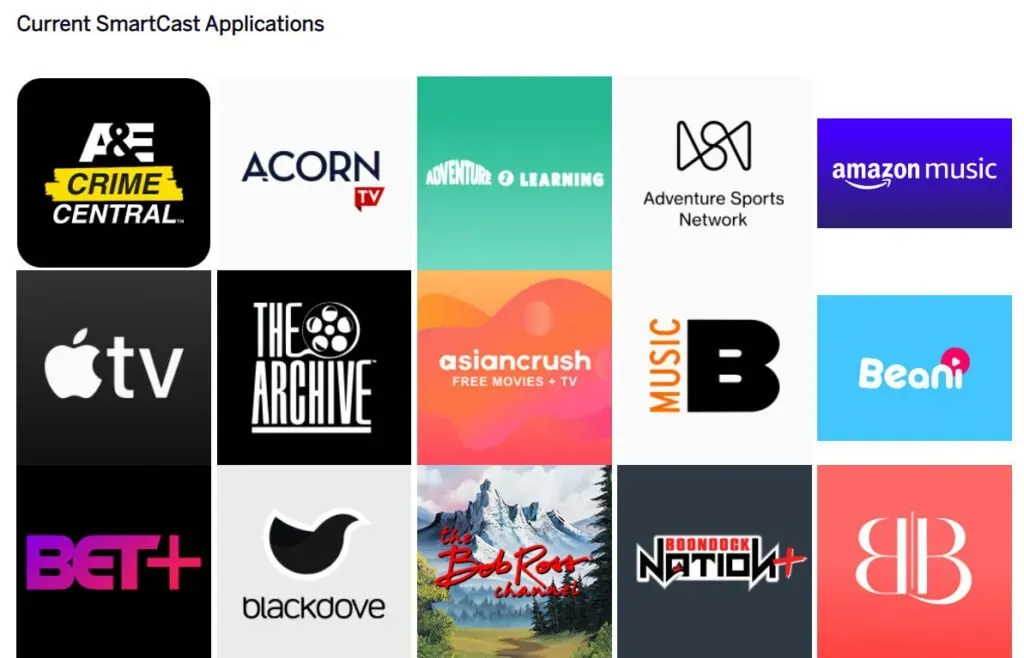
- Spustelėkite piktogramą savo mobiliajame įrenginyje ir bus rodomi visi galimi įrenginiai ekranui peržiūrėti.
- Iš sąrašo pasirinkite savo Vizio Smart Tv ir perduokite savo mobiliojo telefono ekraną į televizorių.
4. Transliuokite iš nešiojamojo kompiuterio į Vizio TV
Jei turite „Windows“ nešiojamąjį kompiuterį, kuris palaiko ekrano transliaciją, galite perduoti nešiojamojo kompiuterio ekrano turinį. Tai patogus triukas, nes galite pasiekti visų populiarių TV laidų, filmų ir žiniatinklio serialų žiniatinklio versijas. Be to, taip pat galite transliuoti privačius vaizdo įrašus, išsaugotus nešiojamajame kompiuteryje.
- Yra du būdai, kaip transliuoti bet ką iš „Windows“ nešiojamojo kompiuterio. Galite naudoti perdavimo parinktį pranešimų srityje arba galite naudoti perdavimo parinktį „Google Chrome“.
- Atidarykite „Google Chrome“ ir spustelėkite kebabo meniu mygtuką (trys vertikalūs taškai), kad atidarytumėte išplėstinius nustatymus.
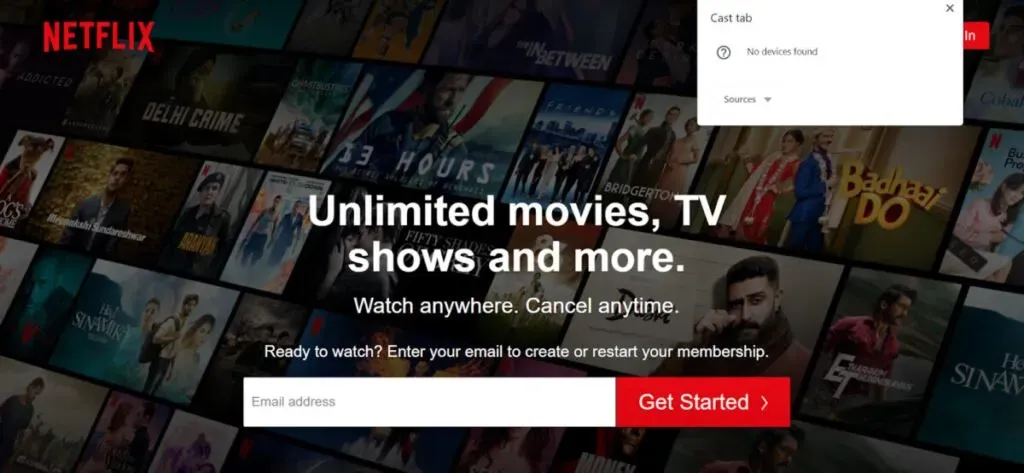
- Meniu suraskite perdavimo parinktį ir pasirinkite ją.
- Naujame iššokančiame lange bus ieškoma įrenginių. Pasirinkite savo Vizio Smart TV, kurį norite transliuoti.
- Pastaba. „Chrome“ į jūsų televizorių perduoda tik vieną skirtuką. Taigi atidarykite bet kurią pasirinktą svetainę ir transliuokite turinį iš jos į televizorių.
5. Ekrano bendrinimas Vizio televizoriuose naudojant iPhone/iPad
SmartCast platforma taip pat turi iOS AirPlay 2 galimybes. Jei norite perduoti programą naudodami „iPhone“ arba „iPad“, atlikite šiuos veiksmus:
- Pirmiausia prijunkite „Vizio SmartCast“ televizorių prie namų „Wi-Fi“ tinklo. Atminkite, kad jūsų iPhone ir televizorius turi būti tame pačiame tinkle.
- Dabar atidarykite / atsisiųskite programą, kurią norite perduoti į „Vizio SmartCast“ televizorių.
- Programėlėje raskite AirPlay piktogramą ir spustelėkite ją.
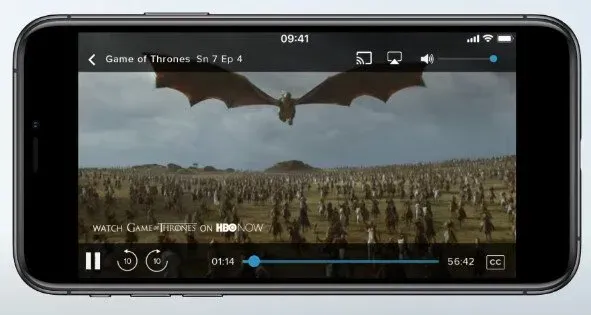
- Galimų įrenginių sąraše raskite savo „Vizio“ televizorių ir pasirinkite jį.
- Dabar jūsų „iPhone“ perduoda programą į jūsų televizorių.
- Panašiai televizoriuje netgi galite peržiūrėti nuotraukas ir vaizdo įrašus, saugomus „iPhone“.
„Chromecast“ naudojimas su „Google TV“ arba „Amazon Fire TV Stick“.
Jei jūsų „Vizio“ išmanusis televizorius yra labai senas ir jame yra ribotų programų, galbūt norėsite naudoti srautinio perdavimo įrenginį. „Chromecast“ su „Google TV“ ir „Amazon Fire TV Stick“ yra dvi populiarios parinktys.
Jūs netgi galite pasirinkti „Roku“ ir kitus panašius biudžetinius srautinio perdavimo įrenginius. Didžiausias privalumas yra tai, kad šiuose srautinio perdavimo įrenginiuose galite įdiegti naujausias programas.

Tarkime, kad turite „Vizio Smart TV“ su ribota programų biblioteka arba tiesiog „SmartCast“. Galite prijungti srautinio perdavimo įrenginį prie HDMI prievado ir išplėsti skaitmeninės peržiūros patirtį.
Šie srautinio perdavimo įrenginiai netgi palaiko ekrano transliaciją, o tai puiku, jei turite senesnius televizorius. Taigi, srautinio perdavimo įrenginys bus puikus senojo televizoriaus priedas. Be to, galite naudoti programas, kurių nėra „Vizio TV“. Visa tai už nedidelį 30-50 JAV dolerių.
Išvada
Tai buvo 5 paprasti būdai, kaip pridėti programų prie „Vizio Smart TV“. Pridėti programas galima tik tuo atveju, jei televizorius priklauso senesnės kartos linijai. Naujesni turi tik „SmartCast“ parinktis ir integruotas programėles.
Taigi galite juos naudoti arba įsigyti srautinio perdavimo įrenginį pagal savo biudžetą ir konvertuoti jį į išmanųjį televizorių. Taigi galite transliuoti „Netflix“, „HULU“, „Prime Video“, „Disney+“ serijas per „Wi-Fi“ tinklą.
DUK
Kaip iš naujo nustatyti „Vizio Remote“?
Galite iš naujo nustatyti „Vizio“ nuotolinio valdymo pultą naudodami mygtuką „Nustatymai“. Paspauskite ir palaikykite mygtuką, kol nuotolinio valdymo pultelio šviesos diodas sumirksės du kartus. Dabar įveskite nuotolinio nustatymo iš naujo kodą, kad iš naujo nustatytumėte „Vizio TV“ nuotolinio valdymo pultą.
Ar „Vizio Remote“ yra universalus?
Visi Vizio TV nuotolinio valdymo pultai veikia tuo pačiu dažniu. Taigi pagrindinės funkcijos, tokios kaip galia, garsumas ir kai kurios kitos funkcijos, veikia gerai. Tačiau galite įsigyti „SmartCast“ nuotolinio valdymo pultą – universalų nuotolinio valdymo pultą, kuris veikia su visais „Vizio“ televizoriais.
Kodėl negaliu pridėti programų prie „Vizio Smart TV“?
Gali būti daug priežasčių, kodėl negalite pridėti programų prie televizoriaus. „Vizio Smart TV“ modeliai (kai kurie iš jų) nepalaiko programų diegimo. Taigi, jūs įstrigote naudodami televizoriaus integruotas programas arba galite naudoti „SmartCast“, jei jūsų televizorius ją palaiko.
Kaip galiu pridėti programų prie „Vizio Smart TV“?
Jei jūsų Vizio Smart TV palaiko programų diegimą, galite pridėti programų naudodami televizoriaus įtaisytąją paleidimo priemonę. Tiesiog naršykite rekomenduojamą skyrių ir raskite programą, kurią norite įdiegti. Arba galite jį rasti ir įdiegti dabar.



Parašykite komentarą